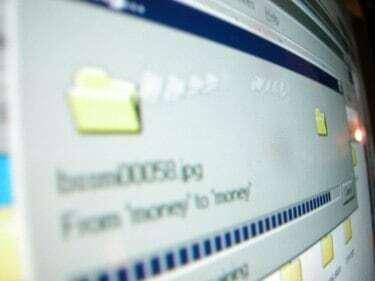
თუ დაგავიწყდათ თქვენი სამუშაოს შენახვა, ყველაფერი სულაც არ დაიკარგება.
თუ ელექტროენერგია გათიშულია, ან შემთხვევით დაგავიწყდათ სამუშაოს შენახვა Microsoft Word-იდან გასვლამდე, დიდი ალბათობით პანიკის გრძნობა გაქვთ, განსაკუთრებით თუ დოკუმენტი მნიშვნელოვანია. შეიძლება ფიქრობთ, რომ ფაილი გაქრა და თქვენ უნდა დაიწყოთ თავიდან, იმ იმედით, რომ შეძლებთ ისეთივე კარგს, როგორც თქვენს პირველ მონახაზს. თუმცა, შესაძლოა მაინც შეძლოთ თქვენი კომპიუტერის კონკრეტული უბნების ძიებით დაკარგული სამუშაოს პოვნა.
Ნაბიჯი 1
გახსენით Microsoft Word, რათა დაადგინოთ, პროგრამამ ავტომატურად აღადგინა თქვენი დოკუმენტი. თუ თქვენი პროგრამული უზრუნველყოფა დაყენებულია ისე, რომ ავტომატურად შეინახოს თქვენი დოკუმენტი ყოველ რამდენიმე წუთში, პროგრამის გადატვირთვისას, ნებისმიერი დოკუმენტი, რომელიც არ იყო შენახული დახურვამდე, შეიძლება გამოჩნდეს ავტომატური აღდგენის ფანჯარაში მარცხენა მხარეს ეკრანი. დააწკაპუნეთ თქვენს დოკუმენტზე და გაიხსნება ბოლო შენახული ფაილი. თუმცა, ყველაფერი, რაც თქვენ აკრიფეთ ბოლო ავტომატური შენახვის შემდეგ, გაქრა, მაგრამ მაინც არ დაკარგეთ მთელი დოკუმენტი.
დღის ვიდეო
ნაბიჯი 2
ხელით მოძებნეთ ავტომატური აღდგენის ფაილები, თუ MS Word-ის გახსნისას ავტომატური აღდგენის პანელი არ გამოჩნდა. დააწკაპუნეთ Start მენიუზე თქვენი კომპიუტერის ეკრანის ბოლოში და დააჭირეთ "ძებნა". ზოგიერთ ოპერაციულ სისტემას აქვს ძებნის ვარიანტი, როგორც Start მენიუს ნაწილი. მოძებნეთ "*.asd" ნებისმიერი აღდგენილი ფაილის მოსაძებნად. თუ იპოვით ფაილს, გახსენით Word და მენიუში დააჭირეთ ღილაკს "გახსნა". მოძებნეთ ყველა ფაილი და იპოვნეთ ფაილი, რომელიც მთავრდება .asd-ით. დააწკაპუნეთ "გახსნაზე" თქვენი ფაილის სანახავად. თუ იყენებთ Word 2002 ან 2003, თქვენ უნდა გადატვირთოთ კომპიუტერი "გახსნა" დაწკაპუნების შემდეგ. ხელახლა გახსენით Word მას შემდეგ, რაც თქვენი კომპიუტერი ხელახლა ჩაიტვირთება აღდგენილი ფაილის სანახავად.
ნაბიჯი 3
შეამოწმეთ თქვენი სარეზერვო ფაილები. თუ Word-ში არჩეული გაქვთ „ყოველთვის სარეზერვო ასლის შექმნა“ ოფცია, შესაძლოა იპოვოთ თქვენი დოკუმენტის სარეზერვო ასლი. იპოვეთ ადგილი, სადაც ბოლოს შეინახეთ დოკუმენტი. შეამოწმეთ გაფართოება .wbk. თუ არ არსებობს, მოძებნეთ მთელი თქვენი კომპიუტერის ფაილები ამ გაფართოებით. გახსენით თქვენი ფაილი Word-ში "გახსნა" დაწკაპუნებით და მოძებნეთ ყველა ფაილი .wbk გაფართოებისთვის. ფაილის პოვნის შემდეგ დააჭირეთ ღილაკს "გახსნა".
ნაბიჯი 4
შეხედეთ თქვენს კომპიუტერში არსებულ დროებით ფაილებს. დაასრულეთ ფაილების ძიება, რომლებიც მთავრდება გაფართოებით .tmp აკრეფით ".tmp" საძიებო ველში. შეზღუდეთ ძებნა დოკუმენტზე მუშაობის კონკრეტულ თარიღებამდე. თუ ფაილი არ გამოჩნდება, სცადეთ მოძებნოთ "~.*“ კონვენცია. ამის ნაცვლად, ზოგიერთი დროებითი ფაილი ამ ფორმატშია. თუ თქვენი დოკუმენტი ახლა თქვენს დროებით ფაილებშია, დაგჭირდებათ დაზიანებული დოკუმენტის აღდგენა. მოძებნეთ იგი Word-ში. როდესაც იპოვით, დააწკაპუნეთ "გახსნა და შეკეთება".
გაფრთხილება
დააყენეთ MS Word, რომ ავტომატურად შეინახოს თქვენი დოკუმენტი ყოველ რამდენიმე წუთში. ასევე, დააყენეთ Word, რომ ყოველთვის გააკეთოს სარეზერვო ასლი, თუ რაიმე მოხდება დოკუმენტზე მუშაობისას, ან დაგავიწყდებათ შენახვა.




